Redirection (リダイレクション) プラグインは、「.htaccess」ファイルを編集することなく、あるURLを別の URL へリダイレクトさせることができるプラグインです。
Shifter では、このプラグインを使用してリダイレクトの設定を行うことができます。
Shifter で設定可能なリダイレクト設定
別のウェブサイトへのリダイレクトの例
ソースURL: https://www.example.com/abc/
ターゲットURL:https://www.example.org/
別の投稿やページへのリダイレクトの例
ソースURL: https://www.example.com/abc/
ターゲットURL: https://www.example.com/def/
URLから日付を取り除いたページへのリダイレクトの例
ソースURL: https://www.example.com/2018/01/01/abc/
ターゲットURL: https://www.example.com/abc/
※パーマリンク構造の設定を「投稿名」に変更する必要があります。
Shifter で設定できないリダイレクト設定
- 末尾にスラッシュのない値
- 正規表現
- 条件一致
- 通過
- ランダムな記事への転送
- ルートディレクトリから他のディレクトリ、投稿、ページへのリダイレクト (ソース URL への/の単一値は許可されません)
- 404 not found エラーの検出
リダイレクトの設定方法
1. Shifter で リダイレクト設定を行う際は、はじめに WordPress ダッシュボードの「プラグイン」メニューから、Redirection プラグインを追加してください。
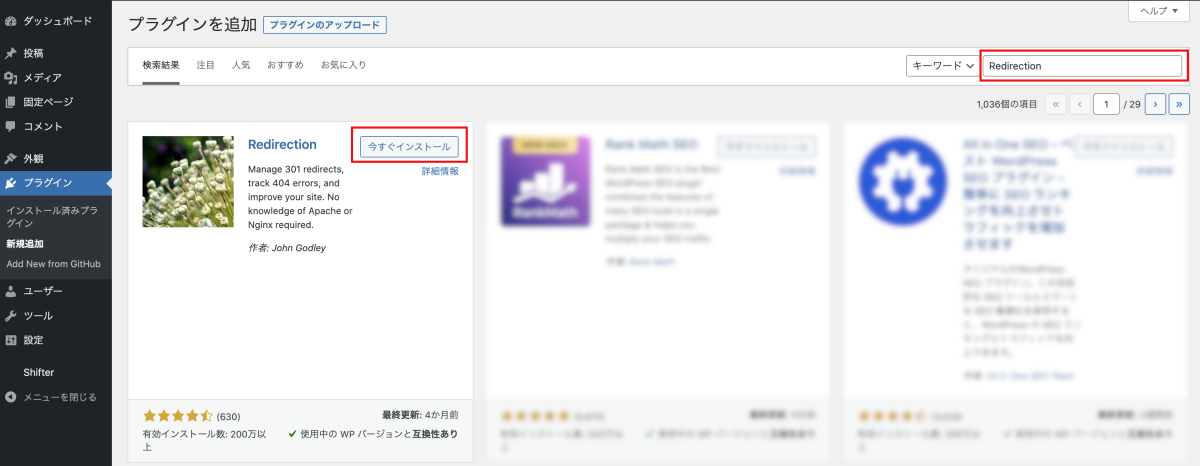
2. 新しいリダイレクト設定を追加するには、「ツール」メニューの中の「Redirection」メニューをクリックします。
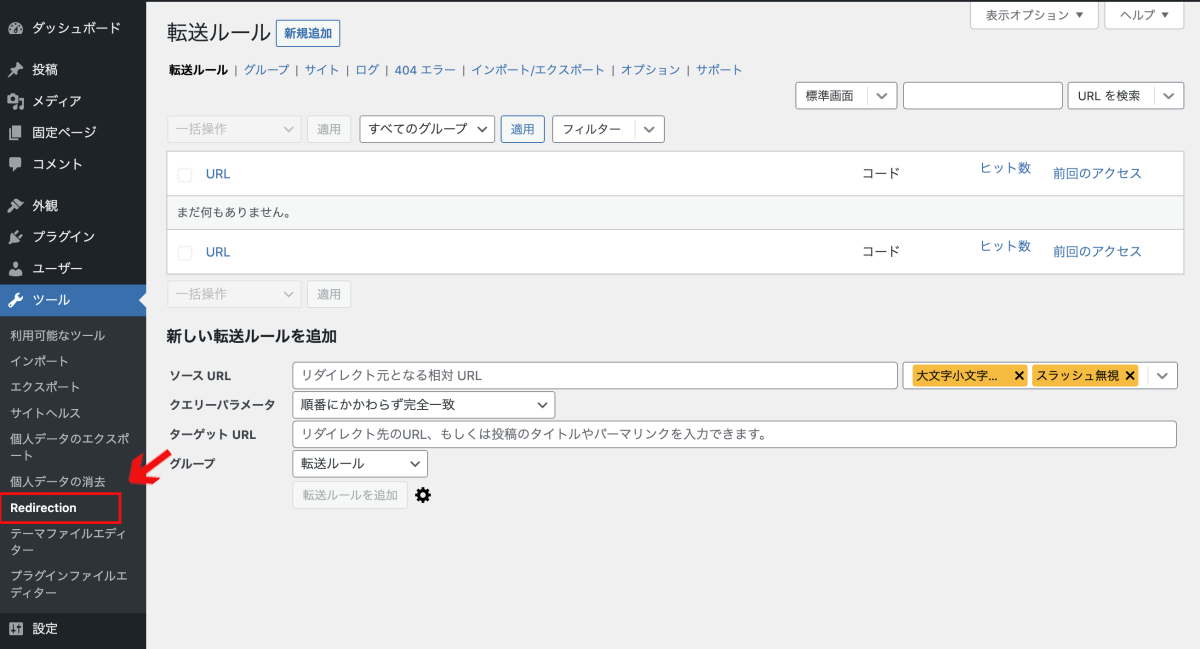
3. 「新しい転送ルールを追加」セクションで、「ソース URL 」にリダイレクトの対象の URL を、「ターゲット URL 」にリダイレクト先の URL を入力し、その他の項目を、ご希望の設定内容に合わせて選択してください。
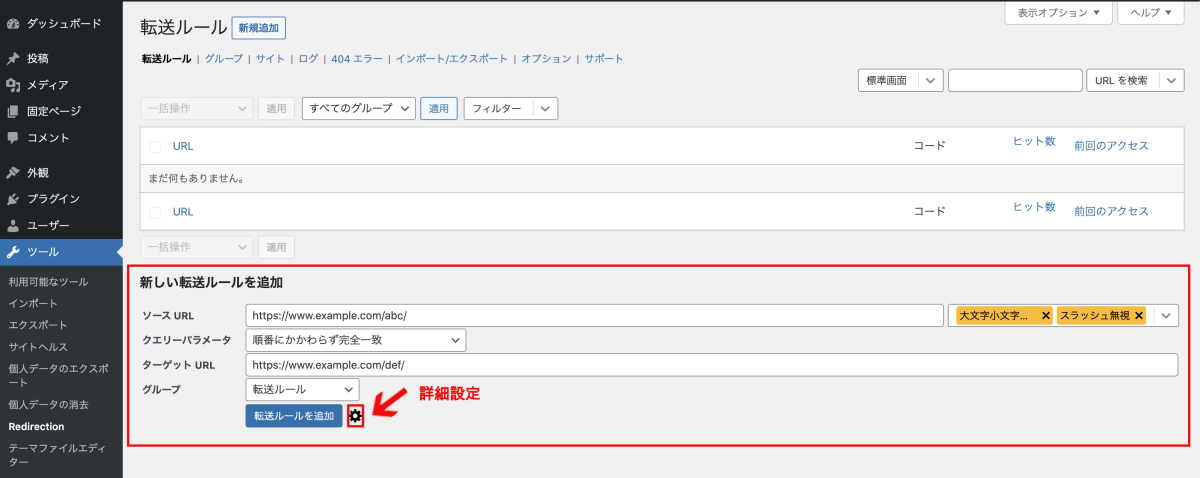
※設定アイコンをクリックすると、より詳細な設定が可能です。
4. 「転送ルールを追加」ボタンをクリックします。

追加済の転送ルールが画面上部に表示されます。
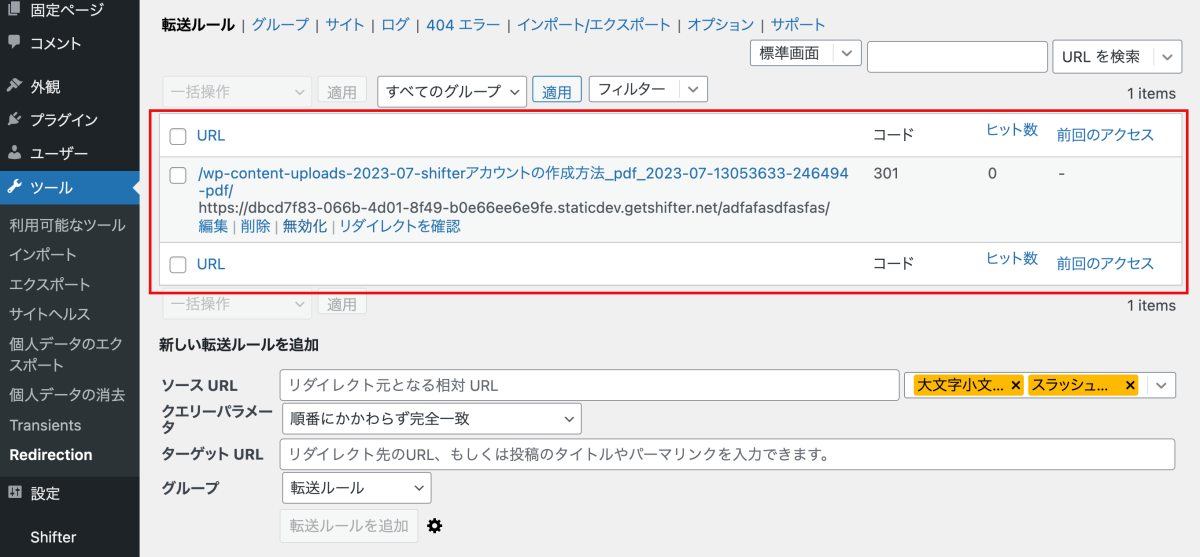
5. 「リダイレクトを確認」ボタンをクリックして、設定したリダイレクトの結果を確認してください。
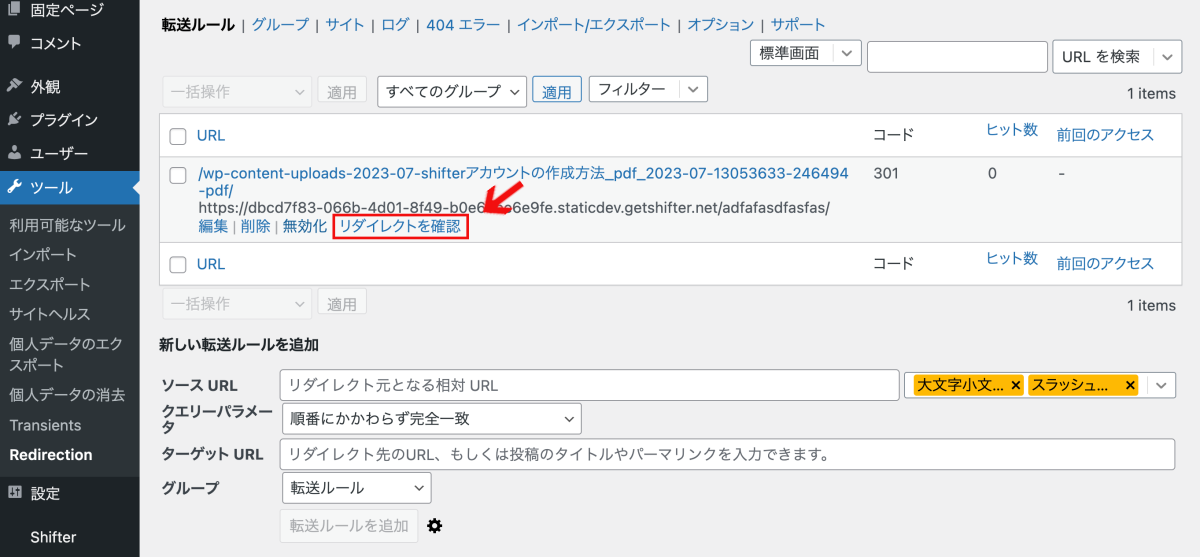
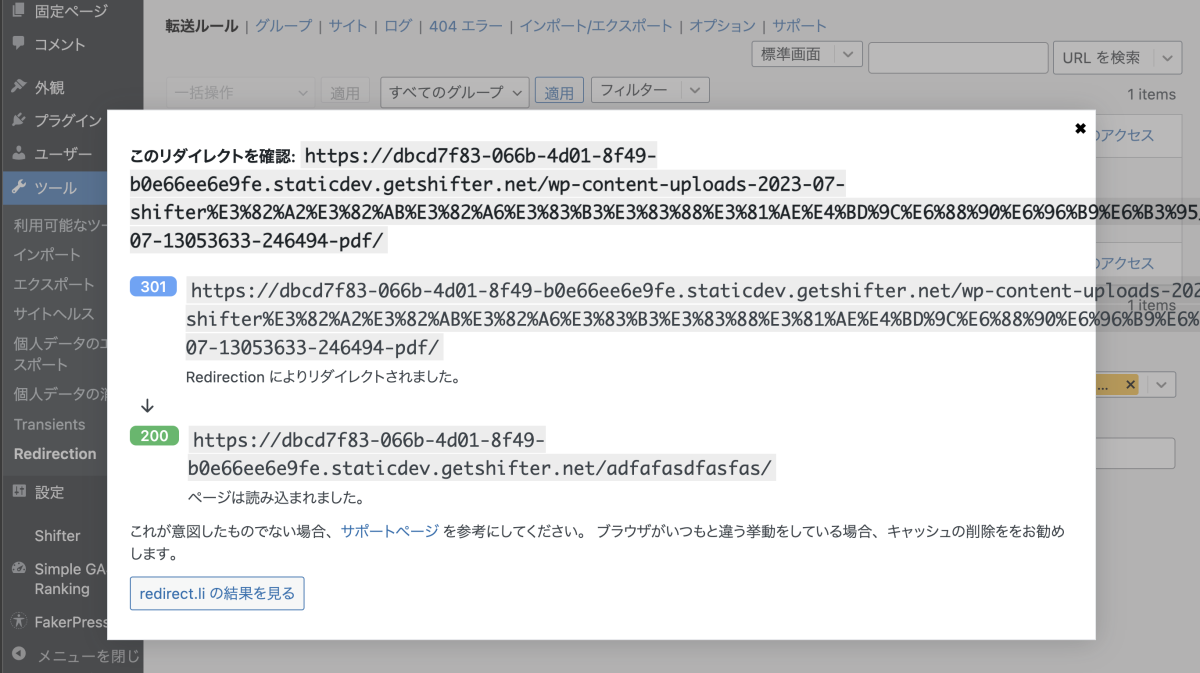
ご注意事項
- 全てのリダイレクトは meta refresh (http-equiv=”Refresh “) としてファイルに出力されます。そのため、リダイレクト時は HTTP ステータスコード 301/302 などのレスポンスがブラウザに返されません。
Redirection プラグインを使ったリダイレクトの設定方法についてのご案内は、以上です。